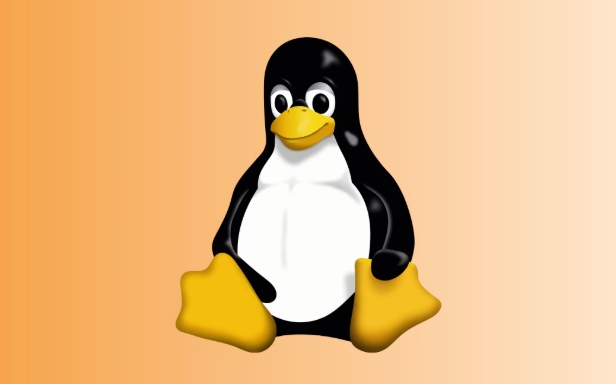10个提高生产力的 Linux 命令与技巧,用完直接起飞!
目前golang学习网上已经有很多关于文章的文章了,自己在初次阅读这些文章中,也见识到了很多学习思路;那么本文《10个提高生产力的 Linux 命令与技巧,用完直接起飞!》,也希望能帮助到大家,如果阅读完后真的对你学习文章有帮助,欢迎动动手指,评论留言并分享~
一、导言
在这篇文章中,我将分享一些专业的 Linux 命令技巧,这些技巧不仅可以节省大量时间,有时还能避免许多麻烦,同时也有助于提高工作效率。
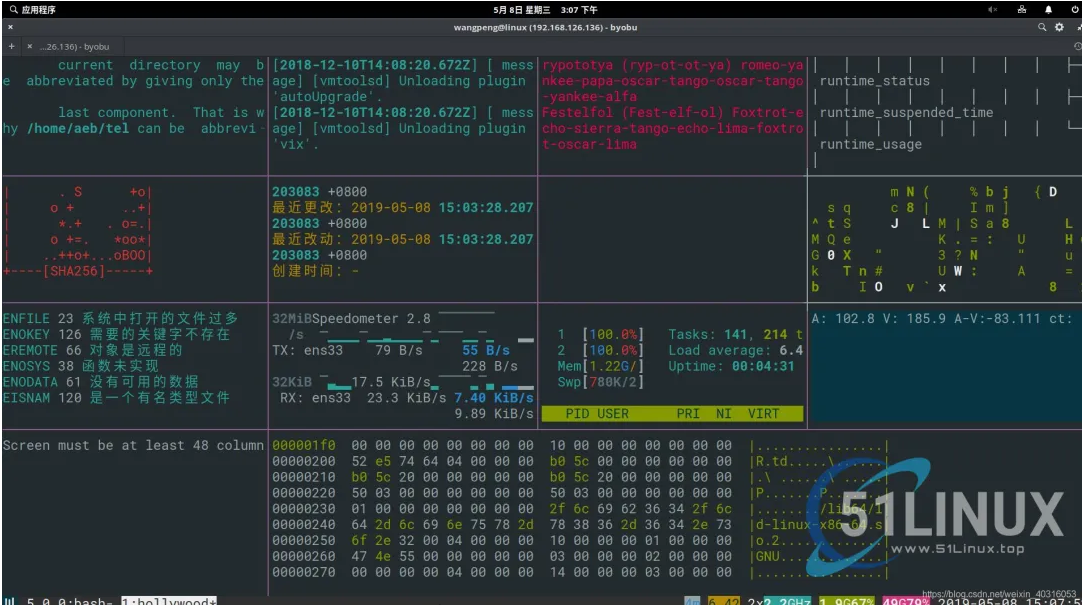 51Linux.top
51Linux.top
二、使用tab键进行补全
Tab键想必是大家使用Linux中使用最为频繁的一个按键了,想必Linux按键的基本使用方式大家已经很熟悉了,我这里就简单的做一下介绍。
Tab键俗称制表符,位于键盘最左侧大小写锁定键CapLock之上,波浪线键之下。制表位表示四个空格,用来分隔字符。在命令行操作中可以用来自动补齐命令,选项参数(最新Redhat7支持部分参数补齐),以及路径。
补齐命令行有两大好处:
-
可以节省输入字符数,提高输入效率,比如要使用
systemctl命令,直接输入systemc就可以自动补齐后面的tl; -
能够补齐,说明命令或者路径没有问题,不会出现Linux系统中经常遇到的
command not found以及No such file or directory的错误;
2.1 使用Tab键补全命令
如果我们忘记了某个命令,例如我们想要使用dmesg命令,但是我们忘了这个命令的全拼是什么了,只记得他是以dm开头的,那么我们就可以使用连按两下Tab键将所有以dm开头的指令打印出来,想必大家看到打印信息就可以想起来命令的全拼了吧!
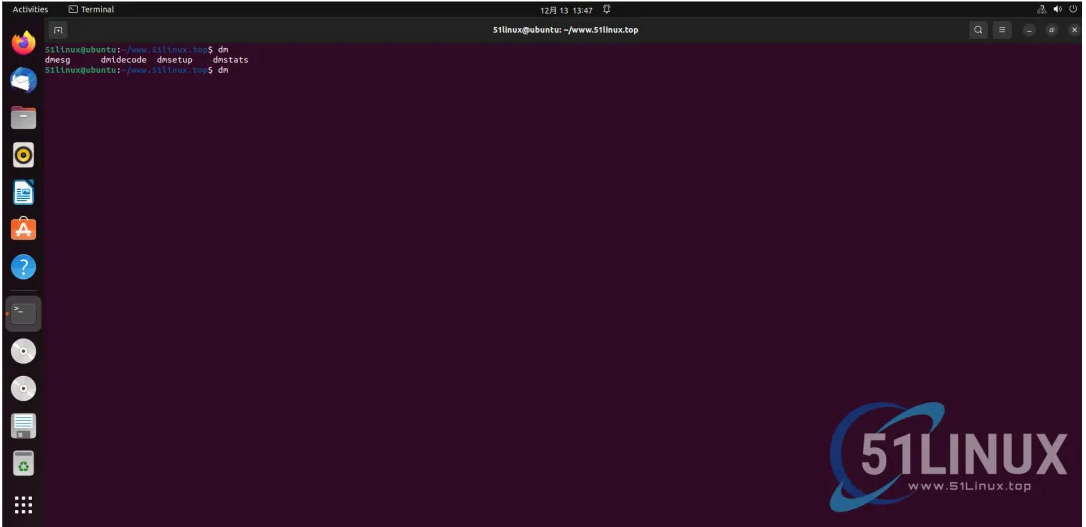
除了我们忘记命令时可以使用Tab键外,当一个命令过长时我们也可以使用Tab命令来减少我们的输入,从而提高工作效率。
2.2 使用Tab键补全路径
这个在使用过程中也是非常常见的,比如我们想要进入到某个目录下,我们没必要把整个目录的全拼打出来,只需要输入几个字母,然后点击Tab键,系统就会自动为我们补全目录全称。
2.3 使用Tab键补全参数
例如我们想要查看dmesg,但是记不清楚dmesg都可以跟哪些参数了,那么我们就可以连续点击两次Tab键,让系统为我们打印出对应的参数。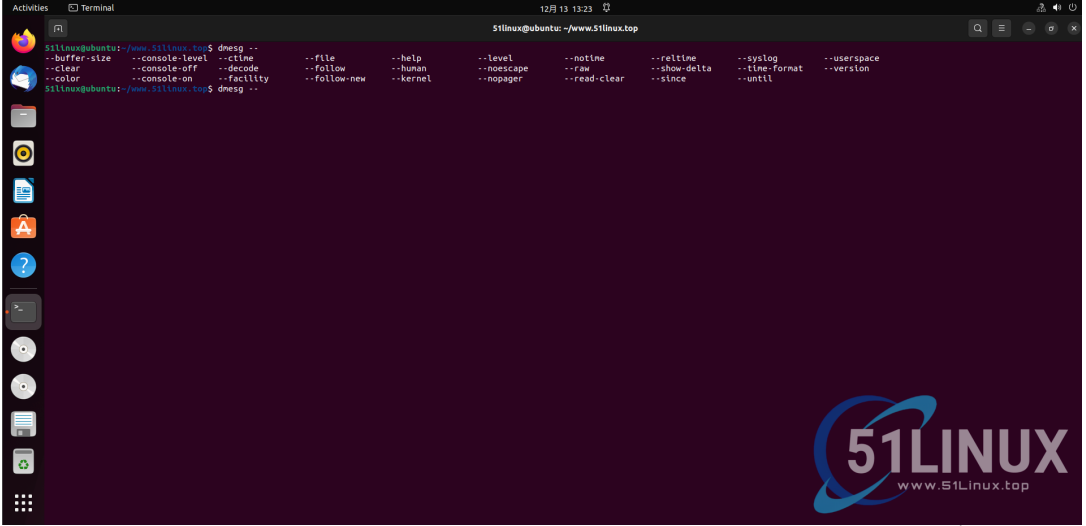
三、切换回上一个工作目录
例如我们现在由于工作需要,我们需要在目录 /a/b/c/d/e/f 和目录 /g/h/i/j/k/l 下来回进行切换,那么下面这个命令就非常适合你了。
我们首先使用 cd 命令进入到 /a/b/c/d/e/f 目录下,然后在 /a/b/c/d/e/f 目录下继续使用cd命令进入到 /g/h/i/j/k/l 目录下,此时我们就可以使用 cd - 来实现两个目录的切换了,具体如下所示: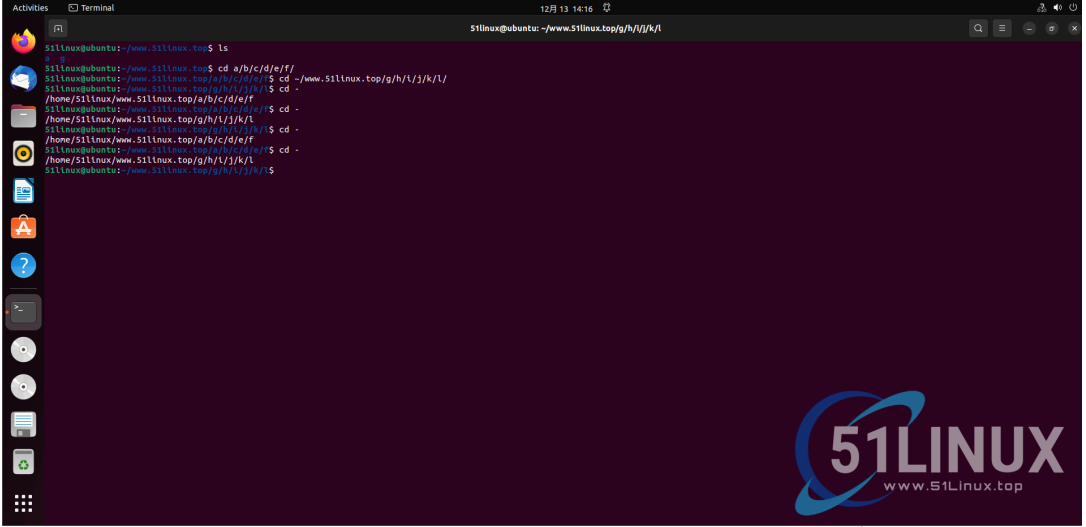
四、返回用户主目录
~在linux中代表用户主目录,我们想要进入该目录一般有以下三种方式:
-
使用命令:
cd /home/用户名 -
使用命令:
cd ~ -
使用命令:
cd [回车]
从上面命令的长度我们就可以看出,第三种直接使用 cd 然后回车的方式最为简单,也是我们最常使用的切换命令,但是直接 cd 的方式没办法在后面根其他路径,此时cd ~就显现出他的优势了,如果我们想要访问主目录下的其他文件,我们就可以使用 ~来代替 /home/用户名,在后面直接跟绝对路径即可。
五、搜索您使用过的命令
在我们使用Linux的过程中常常有很多的指令或者目录切换我们需要经常使用,这个时候我们就可以使用Linux自带的已使用命令的检索功能对我们前期已经使用的命令进行检索,从而提高工作效率。
具体的检索步骤如下:
1. 按ctrl+r,进入搜索界面; 2. 输入关键字,会弹出最近的一条匹配的记录; 3. 若不是预期的命令,继续按ctrl+r查看下一条匹配的记录; 4. 直接按回车,执行命令;
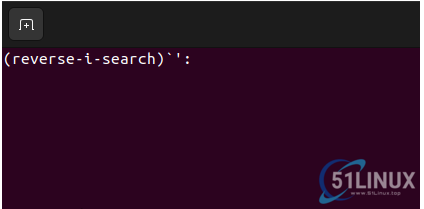
这个小技巧非常好用,特别是当我们需要频繁使用某个命令时,使用它可以使我们的工作事半功倍。
六、移至行首或行尾
我们在使用Linux过程中常常出现我们已经输入了很长的命令,结果发现在我们输入的命令前面存在一个错误,那你应该怎么处理呢?是马上回车重新输入还是使用左右键将光标移动到错误地方呢?
现在我告诉你的更加简单的让光标移动到指令最前方的方法,我们可以使用快捷键ctrl + a 让光标移动到我们输入的首字母,使用命令 Ctrl + e 将光标移动到输入的最后端,这个在输错指令时真的非常方便!
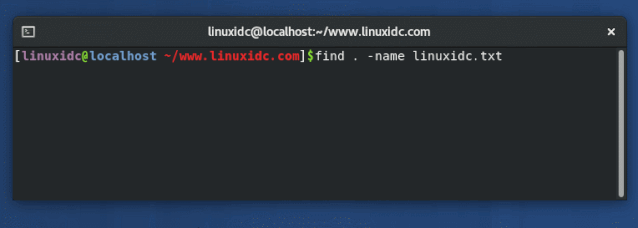
细心的小伙伴可能已经发现了,这不就是键盘上的 Home键和End键的功能嘛,是的没错,但是这个快捷键在没有Home键和End键的笔记本上真的非常好用!
七、快速删除
想想一下我们在终端里误输入了一些比较长的内容:aaaaaaaaaaaaaaaaaaa 但是我们突然不想执行这句话了,想要把它删除掉,我们应该怎么操作呢?当然持续按着退格键当然可以实现,但是现在交给大家一个更快的删除的快捷键,使用起来非常的哇晒!
输入快捷键 ctrl+u 即可把光标前面的内容全删掉。除此之外,还有如下几个实用且常用的快捷键:
-
ctrl+k:把光标后面的内容全删掉。 -
ctrl+a:光标移到开头处。 -
ctrl+e:光标移动到末尾处。
除此之外,命令行还有很多实用常用、实用不常用的快捷方式,感兴趣的小伙伴可以自己去学习。
八、使用 less读取文件
要查看文件的内容,cat不是最佳选择,特别是如果文件很大。cat命令将在屏幕上显示整个文件。
您可以使用Vi、Vim或其他基于终端的文本编辑器,但是如果您只想读取文件,则 less 命令是更好的选择。
less 命令的基本格式如下:
[root@localhost ~]# less [选项] 文件名
其中选项及其含义如下:
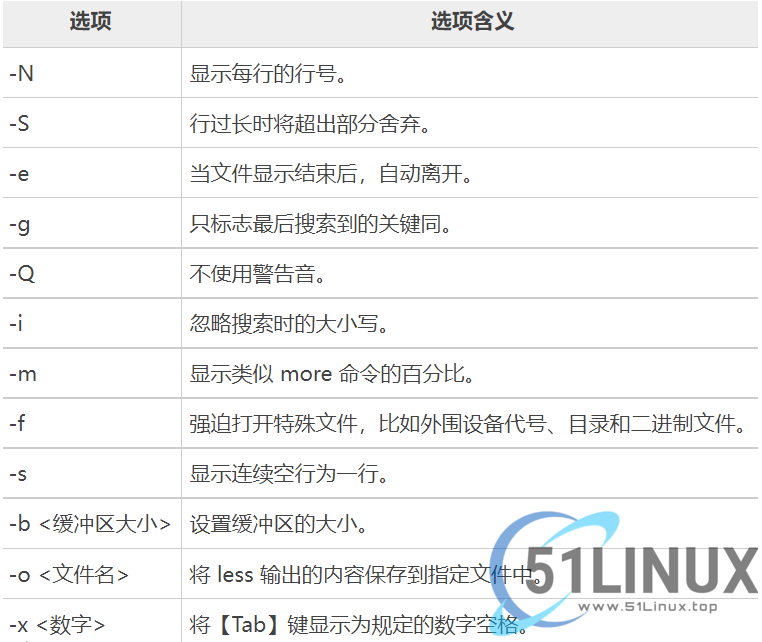
使用less您可以在更少的范围内搜索字词,按页移动,高亮与行号等,当然对于关键词的搜索也是非常的好用,你可以把它理解为只能进行查看的vim编辑器。
九、格式化输出
我们在使用某些命令的时候可能遇到过终端打印很乱的情况,比如我们执行mount指令时,他的打印信息想必很多轻微强迫症患者都受不了,真的是非常乱,那么对于这些打印信息很乱的情况我们应该如何处理呢?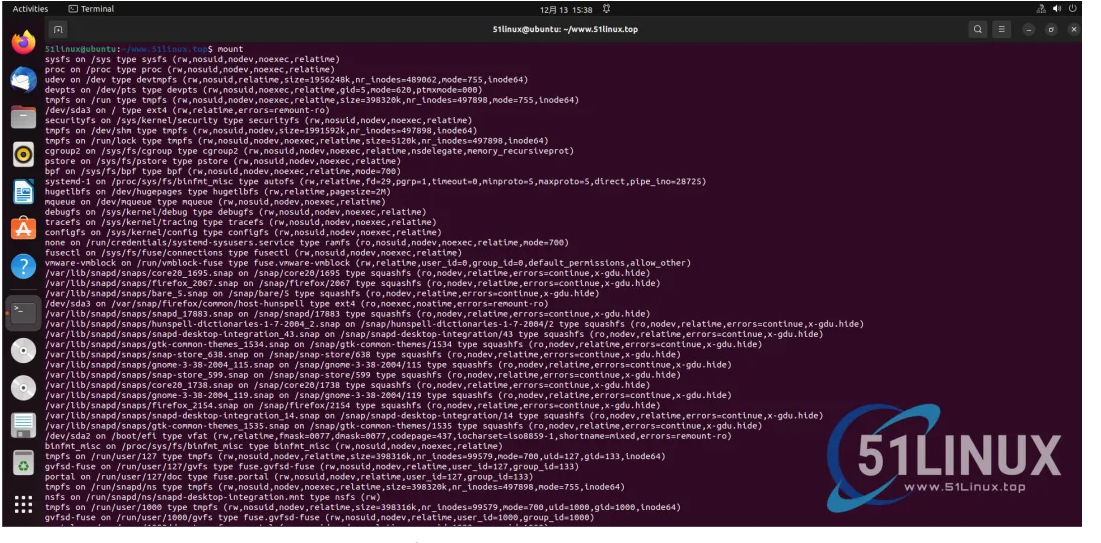
为了看清楚些,我们可以把输出转化为一张表格,只需要在我们执行的命令后面加上 | column –t 就可以了:
mount | column –t
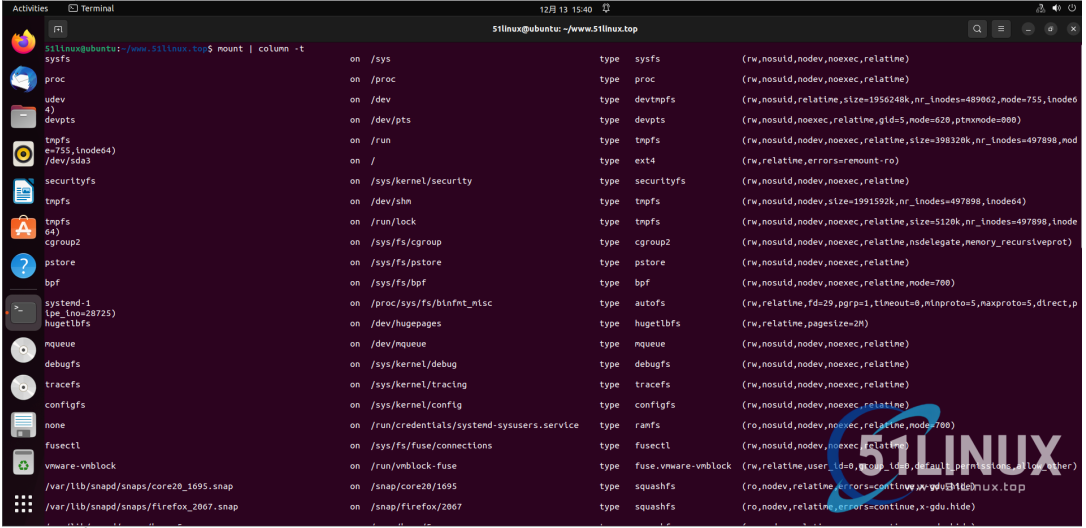
看一下显示效果是不是好看多了!
结语
关于Linux的使用技巧还有很多,我目前只终结了几个最常用的几个小技巧,后期有新的内容在进行补充,大家也可以在评论区进行补充!
今天关于《10个提高生产力的 Linux 命令与技巧,用完直接起飞!》的内容介绍就到此结束,如果有什么疑问或者建议,可以在golang学习网公众号下多多回复交流;文中若有不正之处,也希望回复留言以告知!
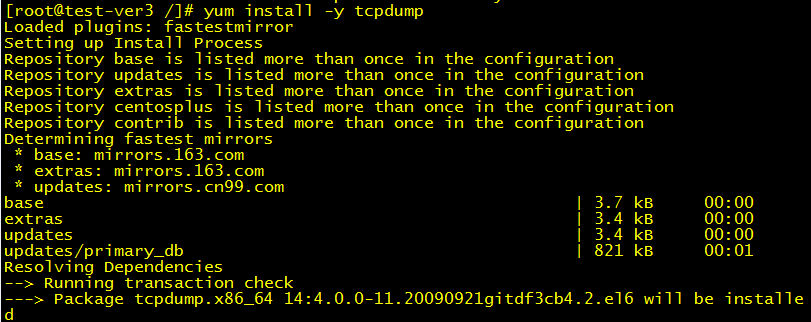 大神教你在Linux中使用tcpdump命令
大神教你在Linux中使用tcpdump命令
- 上一篇
- 大神教你在Linux中使用tcpdump命令
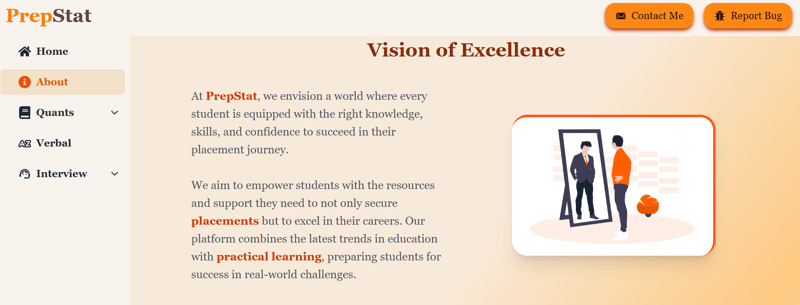
- 下一篇
- 面试中最常被问到的 Spring Boot 问题
-

- 文章 · linux | 2小时前 |
- Linux新增用户账户方法详解
- 377浏览 收藏
-

- 文章 · linux | 2小时前 |
- Linux系统故障恢复技巧分享
- 120浏览 收藏
-

- 文章 · linux | 2小时前 |
- Linux进程管理与调度方法
- 286浏览 收藏
-
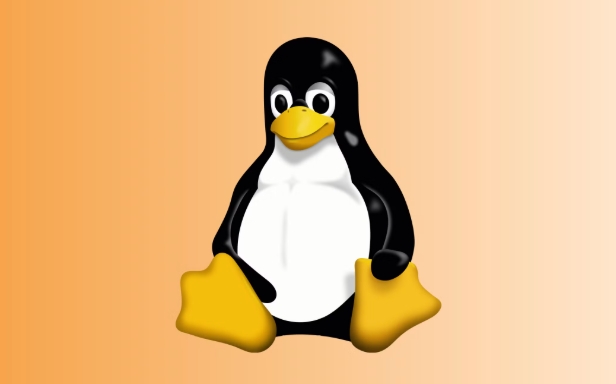
- 文章 · linux | 5小时前 |
- Linux如何创建与挂载Swap分区
- 305浏览 收藏
-

- 文章 · linux | 6小时前 |
- Linux如何修改默认运行级别
- 180浏览 收藏
-

- 文章 · linux | 10小时前 |
- LINUX查看进程打开文件命令
- 398浏览 收藏
-
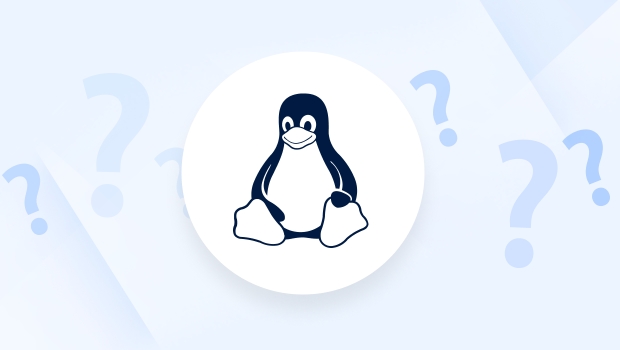
- 文章 · linux | 10小时前 |
- Linux查看IP和网络配置教程
- 358浏览 收藏
-

- 文章 · linux | 1天前 |
- Linux日志分析与故障排查技巧
- 338浏览 收藏
-

- 文章 · linux | 1天前 |
- Linux查看CPU使用率常用命令有哪些
- 125浏览 收藏
-

- 前端进阶之JavaScript设计模式
- 设计模式是开发人员在软件开发过程中面临一般问题时的解决方案,代表了最佳的实践。本课程的主打内容包括JS常见设计模式以及具体应用场景,打造一站式知识长龙服务,适合有JS基础的同学学习。
- 543次学习
-

- GO语言核心编程课程
- 本课程采用真实案例,全面具体可落地,从理论到实践,一步一步将GO核心编程技术、编程思想、底层实现融会贯通,使学习者贴近时代脉搏,做IT互联网时代的弄潮儿。
- 516次学习
-

- 简单聊聊mysql8与网络通信
- 如有问题加微信:Le-studyg;在课程中,我们将首先介绍MySQL8的新特性,包括性能优化、安全增强、新数据类型等,帮助学生快速熟悉MySQL8的最新功能。接着,我们将深入解析MySQL的网络通信机制,包括协议、连接管理、数据传输等,让
- 500次学习
-

- JavaScript正则表达式基础与实战
- 在任何一门编程语言中,正则表达式,都是一项重要的知识,它提供了高效的字符串匹配与捕获机制,可以极大的简化程序设计。
- 487次学习
-

- 从零制作响应式网站—Grid布局
- 本系列教程将展示从零制作一个假想的网络科技公司官网,分为导航,轮播,关于我们,成功案例,服务流程,团队介绍,数据部分,公司动态,底部信息等内容区块。网站整体采用CSSGrid布局,支持响应式,有流畅过渡和展现动画。
- 485次学习
-

- ChatExcel酷表
- ChatExcel酷表是由北京大学团队打造的Excel聊天机器人,用自然语言操控表格,简化数据处理,告别繁琐操作,提升工作效率!适用于学生、上班族及政府人员。
- 3211次使用
-

- Any绘本
- 探索Any绘本(anypicturebook.com/zh),一款开源免费的AI绘本创作工具,基于Google Gemini与Flux AI模型,让您轻松创作个性化绘本。适用于家庭、教育、创作等多种场景,零门槛,高自由度,技术透明,本地可控。
- 3425次使用
-

- 可赞AI
- 可赞AI,AI驱动的办公可视化智能工具,助您轻松实现文本与可视化元素高效转化。无论是智能文档生成、多格式文本解析,还是一键生成专业图表、脑图、知识卡片,可赞AI都能让信息处理更清晰高效。覆盖数据汇报、会议纪要、内容营销等全场景,大幅提升办公效率,降低专业门槛,是您提升工作效率的得力助手。
- 3454次使用
-

- 星月写作
- 星月写作是国内首款聚焦中文网络小说创作的AI辅助工具,解决网文作者从构思到变现的全流程痛点。AI扫榜、专属模板、全链路适配,助力新人快速上手,资深作者效率倍增。
- 4563次使用
-

- MagicLight
- MagicLight.ai是全球首款叙事驱动型AI动画视频创作平台,专注于解决从故事想法到完整动画的全流程痛点。它通过自研AI模型,保障角色、风格、场景高度一致性,让零动画经验者也能高效产出专业级叙事内容。广泛适用于独立创作者、动画工作室、教育机构及企业营销,助您轻松实现创意落地与商业化。
- 3832次使用
-
- 命令行工具:应对Linux服务器安全挑战的利器
- 2023-10-04 501浏览
-
- 如何使用Docker进行容器的水平伸缩和负载均衡
- 2023-11-07 501浏览
-
- linux .profile的作用是什么
- 2024-04-07 501浏览
-
- 如何解决s权限位引发postfix及crontab异常
- 2024-11-21 501浏览
-
- 如何通过脚本自动化Linux上的K8S安装
- 2025-02-17 501浏览